
Conţinut
- Cauzele de ce este posibil ca un PS4 să nu citească discurile
- Soluții potențiale pentru remedierea erorii sau problemei de citire a discului PS4
- Lecturi sugerate:
- Obțineți ajutor de la noi
Puteți face ceva dacă PS4 nu vă citește discurile de joc? Răspunsul la întrebare depinde într-adevăr de ceea ce cauzează problema. Dacă cauza este legată de software, cel mai probabil veți remedia problema la nivelul dvs. Cu toate acestea, dacă se datorează unei defecțiuni hardware, cum ar fi o unitate optică eșuată, va fi necesară reparația.
Acest ghid de depanare vă va arăta lucrurile pe care trebuie să le faceți pentru a identifica cauza problemei dvs.
Cauzele de ce este posibil ca un PS4 să nu citească discurile
Când vine vorba de depanarea acestui tip de problemă, în mod normal nu veți cunoaște cauza problemei decât dacă efectuați câțiva pași de depanare. Pot exista o serie de factori pe care trebuie să îi luați în considerare atunci când încercați să remediați un PS4 care nu va citi discurile. În general, poate fi o problemă hardware sau software.
Mai jos sunt câteva dintre cauzele comune cunoscute pentru care se întâmplă această problemă.
Bug de consolă minor.
Este posibil ca unele console PS4 să nu citească discurile din cauza unor erori aleatorii care ar putea apărea. Aceste bug-uri se dezvoltă de obicei atunci când o consolă este lăsată să ruleze pentru o perioadă lungă de timp. Ce puteți face pentru a verifica dacă există într-adevăr o eroare temporară este să reporniți PS4. Dacă consola a revenit la funcționarea normală după aceea, atunci știți că problema este probabil minoră.
Problema discului de joc.
Este posibil ca unitatea optică a unui PS4 să nu poată scana și să obțină informațiile de pe un disc dacă este murdar sau are zgârieturi. Asigurați-vă că discul pe care încercați să îl redați este curățat și nu are zgârieturi. În timp ce zgârieturile mici sunt în general în regulă, crăpăturile sau zgârieturile mari și adânci pot însemna că discul este deteriorat. În această stare, unitatea optică nu va putea obține informațiile de care are nevoie pentru a juca un joc sau pentru a-și continua sarcina.
Problemă software.
Unele cazuri de PS4 care nu citesc probleme cu discurile se datorează unei erori de software necunoscute. Acest lucru se poate întâmpla uneori după o actualizare a sistemului sau o actualizare a jocului.
Software-ul de sistem învechit poate fi, de asemenea, o cauză a unor bug-uri, deci asigurați-vă că nu omiteți niciodată actualizările de sistem dacă acestea devin disponibile.
Hardware defect.
Unitatea de disc a PS4 poate funcționa defectuos dacă consola este expusă la elemente precum căldură, umezeală sau abuz fizic. Dacă consola a fost scăzută accidental sau prezintă semne de deteriorare a hardware-ului, unitatea sa optică poate fi afectată. Dacă PS4 continuă să scoată discuri sau nu scoate un disc blocat în interior, este o problemă diferită care necesită un alt set de pași de depanare.
Soluții potențiale pentru remedierea erorii sau problemei de citire a discului PS4
Următorii sunt pașii de depanare pe care trebuie să îi faceți pentru a remedia problema.
- Rețineți codul de eroare.
Dacă există un mesaj de eroare sau un cod care arată când PS4 nu reușește să citească un disc de joc, asigurați-vă că luați notă de el. Unele coduri de eroare pot indica faptul că nu există nicio problemă cu consola, iar problema aparține jocului sau serverului.
De asemenea, puteți efectua o căutare rapidă pe Google despre codul de eroare special pentru a afla ce înseamnă.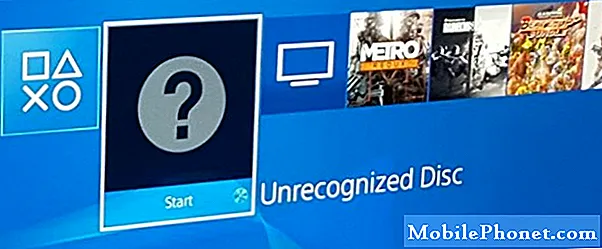
- Asigurați-vă că ați curățat discul de joc.
Acest lucru poate suna suficient de simplu, dar mulți jucători renunță de obicei la verificarea stării discurilor lor de joc înainte de a le insera. Încercați să frecați murdăria sau praful de pe suprafața discului folosind o cârpă curată și moale. Dacă aveți o cârpă din microfibră, vă sugerăm să o folosiți în schimb. Ștergeți ușor și asigurați-vă că verificați dacă există fisuri.

- Reporniți PS4.
De asemenea, puteți alimenta consola atunci când vă confruntați cu această problemă. Opriți PS4 și deconectați cablul de curent alternativ și toate celelalte cabluri de la consolă. Odată ce consola este oprită, așteptați cel puțin 2 minute înainte de a reconecta totul înapoi. Apoi, verificați dacă există o problemă și vedeți dacă PS4 continuă să scoată discuri.

- Actualizare în modul sigur.
Doriți să vă asigurați că software-ul consolei dvs. este complet actualizat executându-l în modul sigur și actualizându-l de acolo. Iată cum:
-Închideți consola apăsând tasta Putere butonul de pe panoul frontal. Așteptați ca indicatorul de alimentare să clipească de câteva ori.
-După ce consola este complet oprită, țineți apăsat butonul de pornire. Eliberați-l după ce ați auzit două bipuri: unul când apăsați inițial și altul 7 secunde mai târziu.
-Conectați controlerul DualShock4 cu cablul USB furnizat și apăsați butonul PS.
-Dacă Safe Mode a fost lansat cu succes, selectați Opțiunea 3 — Actualizați software-ul sistemului.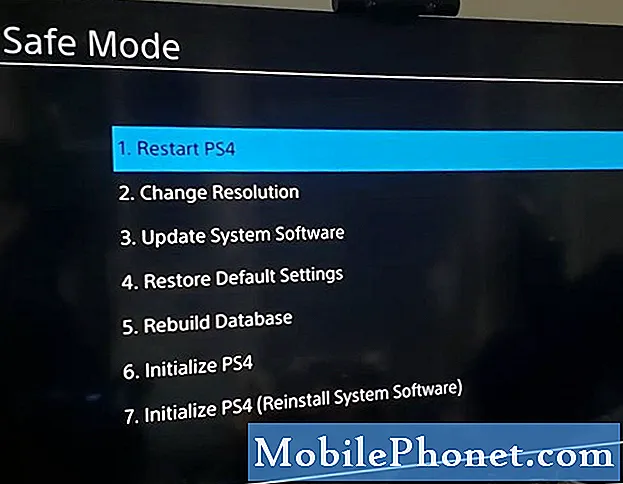
Obțineți ajutor de la Sony: Reparații
Dacă niciuna dintre soluțiile de mai sus nu va ajuta, puteți presupune că consola dvs. poate avea probleme hardware. Este posibil ca unitatea optică să nu mai funcționeze. Din păcate, acest tip de defecțiune hardware necesită înlocuirea pieselor. Pentru asistență, vizitați cel mai apropiat magazin sau centrul de service Sony.
Lecturi sugerate:
- Cum să remediați PS4 continuă să scoată discurile | Nu va scoate discurile
- Modalități ușoare de remediere a problemelor de actualizare Call of Duty Modern Warfare
- Modalități ușoare de remediere a PS4 Slow Wifi | Descărcarea sau încărcarea este lentă
- Cum să remediați Nintendo Switch Slow Wifi Viteze de descărcare și încărcare
Obțineți ajutor de la noi
Aveți probleme cu telefonul dvs.? Nu ezitați să ne contactați folosind acest formular. Vom încerca să vă ajutăm. De asemenea, creăm videoclipuri pentru cei care doresc să urmeze instrucțiunile vizuale. Accesați canalul nostru TheDroidGuy Youtube pentru depanare.


